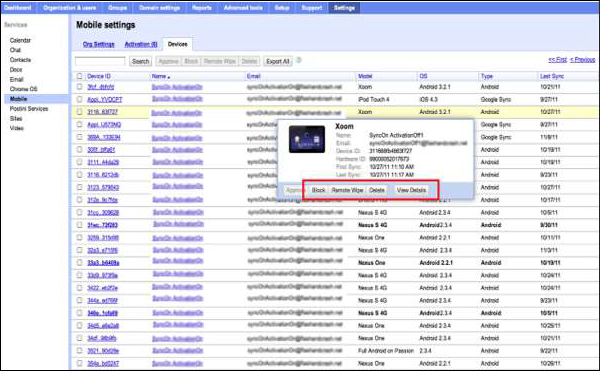Sécurité mobile - Sécurisation des appareils Android
De nos jours, les appareils de téléphonie mobile remplacent les ordinateurs dans certains cas particuliers et de là vient le souci des utilisateurs et des administrateurs système de restreindre les droits à l'application ou à l'utilisateur. Par conséquent, nous protégeons les ordinateurs contre l'infection en installant des antivirus afin d'éviter toute situation désagréable possible, où certaines données sont perdues ou deviennent publiques.
Voici quelques recommandations pour protéger nos appareils mobiles -
- Activez l'écran de verrouillage pour ne pas être directement accessible par des tiers.
- Gardez le système d'exploitation à jour et corrigez les applications tout le temps.
- Téléchargez des applications officiellement marquées par Google ou à partir de sites authentiques qui proposent cette application.
- Ne rootez pas les appareils Android.
- Installez et mettez à jour l'application antivirus sur un appareil Android.
- Ne téléchargez pas directement les fichiers de package Android.
- Utilisez les protecteurs Android qui vous permettent de définir le mot de passe pour les e-mails, SMS, etc.
Politique relative aux appareils Google Apps
L'application Appareil Google Apps permet à un administrateur de domaine Google Apps de définir des règles de sécurité pour les appareils Android. Cette application est disponible uniquement pour les comptes professionnels, gouvernementaux et éducatifs, ce qui permet aux administrateurs informatiques de pousser à distance les politiques et de les appliquer. De plus, cela les aide à localiser les appareils mobiles et à les verrouiller.
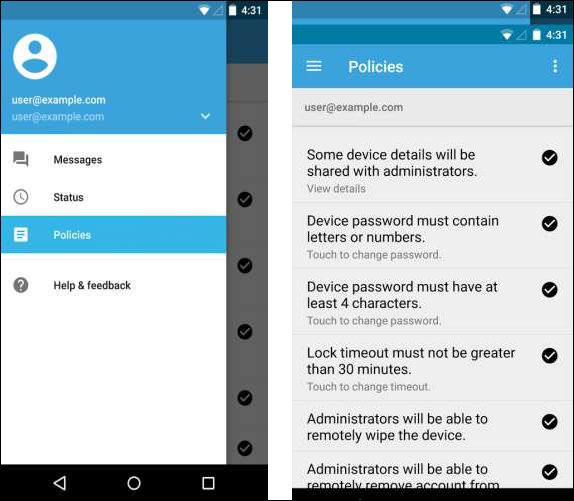
Service de nettoyage à distance
Le service d'effacement à distance est un service qui permet aux administrateurs de réinitialiser ou d'effacer les informations de l'appareil perdu ou volé. Pour bénéficier de ce service, l'appareil doit installer Google Sync ou Device Policy. Cela peut également supprimer toutes les informations de l'appareil telles que le courrier, le calendrier, les contacts, etc., mais ne peut pas supprimer les données stockées sur la carte SD de l'appareil. Lorsque ce service termine sa tâche, il invite l'utilisateur avec un message en guise d'acquittement de la fonction de suppression.
Suivez ces étapes pour activer ce paramètre pour les utilisateurs -
Step 1- Connectez-vous à la console d'administration Google
Step 2 - Cliquez sur Gestion des appareils → Mobile → Paramètres de gestion des appareils
Step 3 - Cochez la case Autoriser l'utilisateur à effacer l'appareil à distance.
Step 4 - Cliquez sur Enregistrer les modifications.
Vous pouvez appliquer ce paramètre à l'ensemble de votre organisation ou par unité organisationnelle pour activer la réinitialisation à distance uniquement pour un groupe spécifique d'utilisateurs.
Une fois activé, un utilisateur peut effacer à distance son appareil en suivant ces étapes:
Step 1 - Allez à leur My Devicespage. L'utilisateur devra saisir son mot de passe pour accéder à cette page, même s'il est déjà connecté à son compte.
Step 2 - Cliquez sur Effacer l'appareil.
Une fenêtre apparaît avec ce texte d'avertissement: Cela effacera toutes les applications et les données personnelles de votre appareil. Tout ce qui n'a pas été synchronisé sera perdu. Êtes-vous sur de vouloir continuer?
Step 3 - Cliquez sur Confirmer pour effacer l'appareil.
Voici la console d'administration -